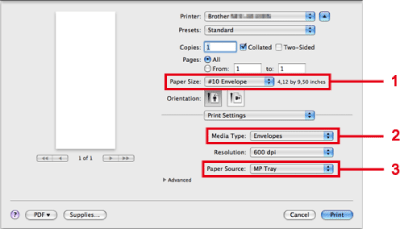DCP-8110DN
Veelgestelde vragen en probleemoplossing |
Afdrukken op etiketten en enveloppen uit de multifunctionele lade.
Wanneer de uitvoerlade aan de achterzijde naar beneden wordt getrokken, loopt het papier recht door het apparaat heen, van de multifunctionele lade (MP-lade) naar de achterkant van het apparaat. Gebruik deze papierinvoer- en -uitvoermethode wanneer u wilt afdrukken op etiketten of enveloppen.
Voer de volgende stappen uit als u wilt afdrukken op etiketten of enveloppen uit de MP-lade.
Stap 1: Controleer of het papier dat u wilt gebruiken geschikt is voor uw Brother-apparaat.
Stap 2: Laad etiketten of enveloppen in de MP-lade van uw Brother-apparaat.
Stap 3: Druk vanaf uw computer af op de etiketten of enveloppen.
Stap 1: Controleer of het papier dat u wilt gebruiken geschikt is voor uw Brother-apparaat.
Etiketten kunnen alleen vanuit de multifunctionele lade worden ingevoerd.
Gebruik GEEN etiketten die beschadigd, gekruld of gekreukt zijn of een ongebruikelijke vorm hebben.
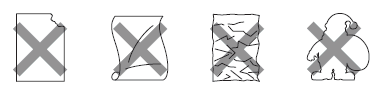
Plaats deels gebruikte etiketbladen NIET in de printer. De blootliggende drager brengt schade toe aan uw apparaat.
Enveloppen moeten een rechte en scherpe vouw hebben en de voorrand (de kant die het eerst in het apparaat gaat) mag niet dikker zijn dan twee vellen papier. De envelop moet plat liggen en mag geen balgconstructie hebben of erg dun zijn.
Enveloppen kunnen alleen vanuit de multifunctionele lade worden ingevoerd. Druk niet dubbelzijdig af op enveloppen.
Gebruik de volgende soorten enveloppen niet:
- beschadigd, gekruld, gekreukt of met een ongebruikelijke vorm
- erg dun of met een textuur
- met klemmen, nietjes of bandjes
- met een zelfklevende sluiting
- met een balgconstructie
- met een vouw die niet scherp is
- in reliëf (opdruk die duidelijk op de envelop ligt)
- al eerder met een laserprinter bedrukt
- met een voorbedrukte binnenkant
- moeilijk stapelbaar
- van papier dat zwaarder is dan de specificaties voor het apparaat toestaan
- met randen die niet recht zijn
- met een venster, openingen, uitsnede of perforaties
-
met lijm erop (zie figuur)
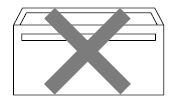
-
met een dubbele klep (zie figuur)
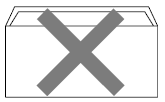
- met een klep die nog niet is gevouwen
-
met zijkanten die zijn gevouwen zoals in de figuur wordt weergegeven
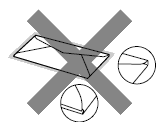
Als u een van de hierboven genoemde enveloppen gebruikt, kan het apparaat schade oplopen. Deze schade valt niet onder de garantie van Brother of een serviceovereenkomst met Brother.
Stap 2: Laad etiketten of enveloppen in de MP-lade van uw Brother-apparaat.
- Pak de etiketten en enveloppen onmiddellijk weg om papierstoringen te voorkomen.
- U kunt maximaal drie etiketten of drie enveloppen tegelijk in de MP-lade plaatsen.
- Steek GEEN etiketten in het apparaat die al eerder zijn gebruikt. Gebruik geen vellen waarop een paar etiketten ontbreken. Dit kan ernstige papierstoringen en schade aan het apparaat veroorzaken.
Opmerking: De onderstaande figuren zijn een voorbeeld en kunnen afwijken van uw Brother-apparaat.
-
Open de klep aan de achterzijde (uitvoerlade voor papier met de bedrukte zijde naar boven).
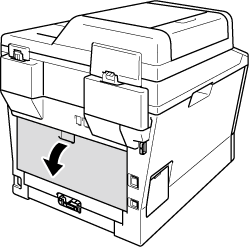
-
Open de multifunctionele lade (MP-lade) en laat deze voorzichtig zakken.
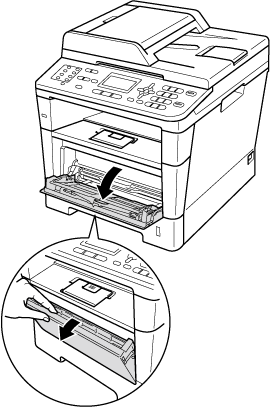
-
Trek de steun van de multifunctionele lade (1) naar buiten en open de klep (2).
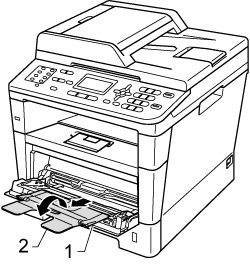
-
Maak enveloppen altijd zo plat mogelijk voordat u ze in het apparaat plaatst. U doet dit door de hoeken en zijkanten goed aan te drukken.
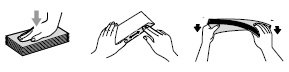
-
Plaats papier, etiketten of enveloppen met de afdrukzijde omhoog in de MP-lade. Zorg ervoor dat de etiketten of enveloppen niet boven het teken (1) voor het maximum aan papier komen.
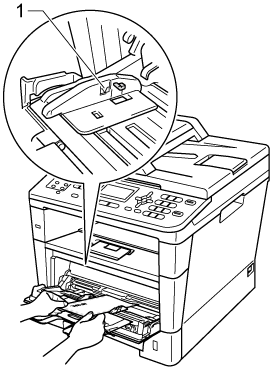
-
Stuur de afdrukgegevens naar het apparaat.
- Pak elk vel onmiddellijk weg om papierstoringen te voorkomen.
- Als uw dikke papier krult tijdens het afdrukken, doe dan maar één vel tegelijk in de MP-lade en open de klep aan de achterzijde (uitvoerlade voor papier met de bedrukte zijde naar boven) om de bedrukte pagina's naar buiten te laten komen in de uitvoerlade voor papier met de bedrukte zijde naar boven.
- Sluit de klep aan de achterzijde (uitvoerlade voor papier met de bedrukte zijde naar boven).
Stap 3: Druk vanaf uw computer af op de etiketten of enveloppen.
Ga naar de toepassing die u wilt gebruiken (bijvoorbeeld Microsoft Word) en kies de volgende opties in de keuzelijst van de printerdriver.
- Stel het envelopformaat in, bijvoorbeeld Com-10 ....... (1)
-
Stel de papiersoort in: ....... (2)
Enveloppen, Env. Dun, Env. Dik, Etiket -
Kies MP-lade als papierbron ....... (3)
Kies Enveloppen wanneer u enveloppen gebruikt. Als de toner niet goed op de enveloppen blijft zitten wanneer Enveloppen is geselecteerd, kiest u Env. Dik. Als de envelop gekreukeld is wanneer Enveloppen is geselecteerd, kiest u Env. Dun.
Windows-printerdriver
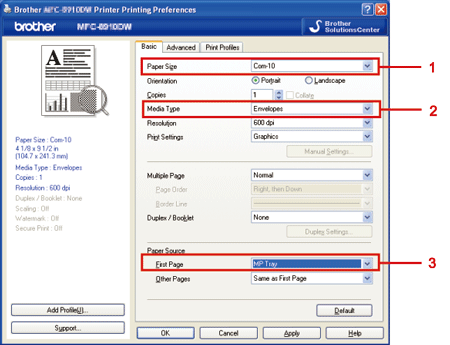
Macintosh-printerdriver: